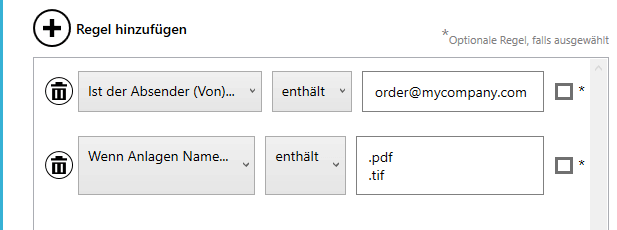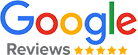Ihre Druckaufgaben automatisieren
Der Vorteil des automatischen Drucks von E-Mails besteht darin,
dass der manuelle Druckvorgang entfällt und somit Zeit und Mühe gespart wird. Dies kann besonders in Umgebungen von Vorteil sein, in denen regelmäßig eine große Anzahl von E-Mails gedruckt werden muss.
Insgesamt kann das automatische Drucken von E-Mails den Prozess des Druckens von E-Mails rationalisieren und die Effizienz, Genauigkeit und Produktivität steigern, bei gleichzeitiger Reduzierung der Kosten.
Es stehen 4 Funktionen zur Verfügung, um Ihre E-Mails und/oder Anhänge automatisch auf einem beliebigen (lokal oder im Netzwerk installierten) Drucker auszudrucken, sogar auf einem Quittungsdrucker. Die Bedienung ist sehr einfach: Sie wählen die Aktion und dann den Drucker mit den entsprechenden Einstellungen (z. B. Schachtauswahl, Seitenzahl, ...).
Für den Druck von Anhängen können Sie wählen, ob Sie alle oder nur bestimmte Dateien drucken möchten, Sie haben die volle Kontrolle.
Durch Hinzufügen mehrerer Druckaktionen können Sie auf mehreren Druckern gleichzeitig drucken, z. B. die Rechnung auf dem Drucker der Buchhaltung und auf dem Drucker des Lagers.
Auf einen Blick
- Perfekt für den automatischen Druck von Bestellungen, Rechnungen und elektronischen Faxen
- Optimal für eShops, Restaurants und Einzelhändler
- Funktioniert mit allen Lösungen wie Shopify, WooCommerce, Prestashop, ...
- Einfach einzurichten
- Stellen Sie sich die Zeit vor, die Sie täglich mit dem automatischen Druck von Dokumenten sparen
TL;DR Too long; Didn't read!
- Automatischer Druck des E-Mail-Textes mit der Möglichkeit, einen Teil Ihrer E-Mail mit dem Data Extractor auszuwählen (mehr dazu »)
- Automatischer Druck von E-Mail-Anhängen, Filterung der zu druckenden Anhänge anhand von Name, Dateityp und Größe
- Hinzufügen von Stempeln auf jeder Seite, wie 'Empfangen am ...', 'Versendet mit Datum/Uhrzeit', Seitenzahl, usw.
- Funktioniert mit allen Druckern (lokal oder im Netzwerk); sogar mit Quittungsdruckern und Etikettendruckern
Aktion: Inhalt der E-Mail drucken
Sie oder Ihr Team erhalten Online-Bestellungen oder wichtige Informationen. Sparen Sie Ihre Zeit, indem Sie den Inhalt der E-Mail direkt auf Ihren Druckern empfangen.
- Wählen Sie einen beliebigen Drucker, der auf dem PC/Server oder im Netzwerk installiert ist
- Verwenden Sie Ihre eigene Druckvorlage
- Drucken Sie einen Teil Ihrer E-Mail mit dem Data Extractor (mehr dazu »)
- Wählen Sie, ob Sie den E-Mail-Text im HTML- oder Textformat verwenden möchten
- Seitenzahl hinzufügen
- Stempel auf der Seite hinzufügen, wie z.B. 'Empfangen am ...', 'Versendet...', usw.
- Sie können die E-Mail zum Drucken an mehrere Drucker senden
- Druck im Rohtextformat auf jedem Quittungsdrucker wie Epson TMT88, Star TSP, usw.
- Wenn das Drucken fehlschlägt, können Sie eine Rettungsaktion hinzufügen, z. B. um einen anderen Drucker zu verwenden.
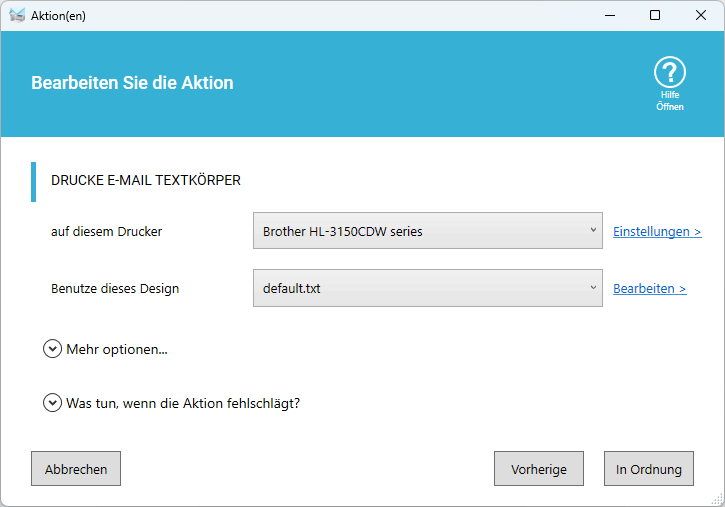
Aktion: Anhang(e) drucken
Der Automatic Email Manager verarbeitet intern eine Vielzahl von Anhangstypen, die beliebtesten sind:
- Adobe acrobat PDF (auch mit Passwort geschützt)
- Word / Excel / PowerPoint
- Textdatei, RTF, XML
- Bild, Foto (jpg, png, bmp,etc)
- Elektronisches Fax (in PDF oder TIFF)
- Nachrichten-Datei: EML oder MSG
- PRN-Datei
- Entpacken von Dateien (auch mit Passwort geschützt)
- Und vieles mehr...
- Wenn der Druckvorgang fehlschlägt, können Sie eine Rettungsaktion hinzufügen, z. B. das Senden einer Benachrichtigungs-E-Mail
Wenn der Dateityp nicht vom Automatic Email Manager verarbeitet wird, wird die auf dem Computer installierte Standardanwendung verwendet.
WICHTIG: Standardmäßig lässt der Automatic Email Manager nur 'sichere' Dateitypen zu. Sie haben die volle Kontrolle darüber, welcher Typ verarbeitet werden soll und welcher nicht, erfahren Sie hier mehr dazu »
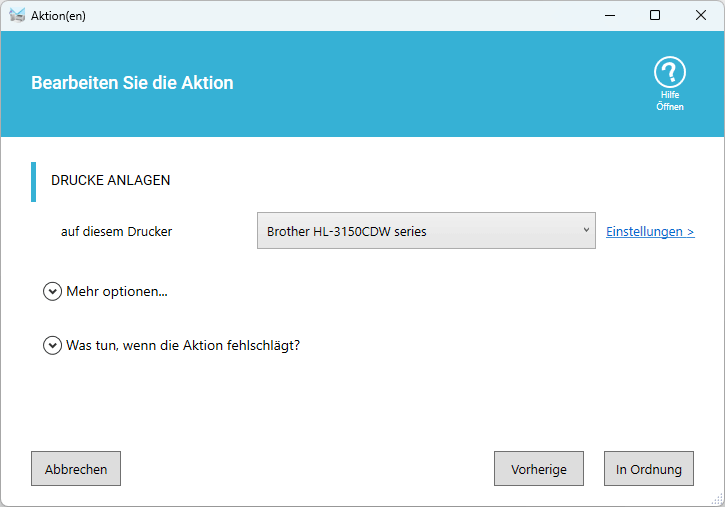
Aktion: Dokumententrenner drucken
Trennen Sie Ihre gedruckten Dokumente mit einem Seitentrenner. Zwischen jede empfangene E-Mail können Sie eine leere Seite, ein farbiges Papier aus einem anderen Fach oder sogar eine neue Seite mit Ihrem Text einfügen.
- Wählen Sie denselben Drucker wie Ihr anderes Dokument und klicken Sie auf "Einstellungen", um ein anderes Fach auszuwählen, zum Beispiel
- Wir empfehlen Ihnen, den Text leer zu lassen, so dass Sie das leere Papier wieder verwenden können.
- Sie können auch wichtigen Text auf der Seite hinzufügen, geben Sie einfach den Text, die Position und die Textgröße ein
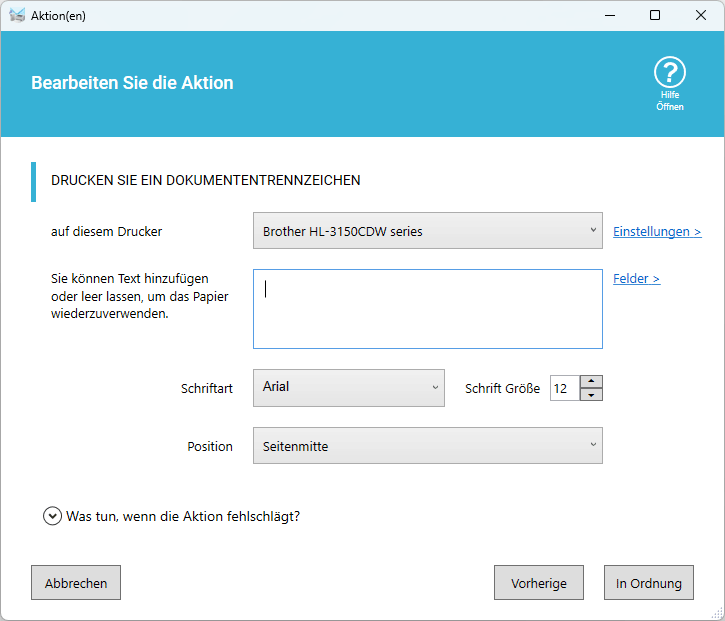
Verwenden Sie die Bedingungen, um nicht alle E-Mails zu drucken (Vermeidung von Junk-E-Mails)
In einem Szenario können Sie eine Bedingung mit einer oder mehreren Regeln hinzufügen, um die E-Mail oder Anhänge zu prüfen. Wenn die Regel(n) erfüllt sind, wird das Szenario ausgeführt. Diese Regeln basieren auf:
- Betreff
- E-Mail des Absenders bzw. Empfängers
- Dateiname des Anhangs
- Text in der E-Mail
- ...
Sie können auch eine Bedingung mit einer Regel für bestimmte Aktionen verwenden, z. B. "Anhänge drucken". Diese Regel ist präziser, da sie nur für die Aktion "Anhänge drucken" gilt und nur auf dem Dateinamen basiert. Zum Beispiel: Drucke Anhänge nur, wenn der Dateiname .PDF enthält Sehen Sie ein Beispiel in der Dokumentation für 'Anhänge drucken' »